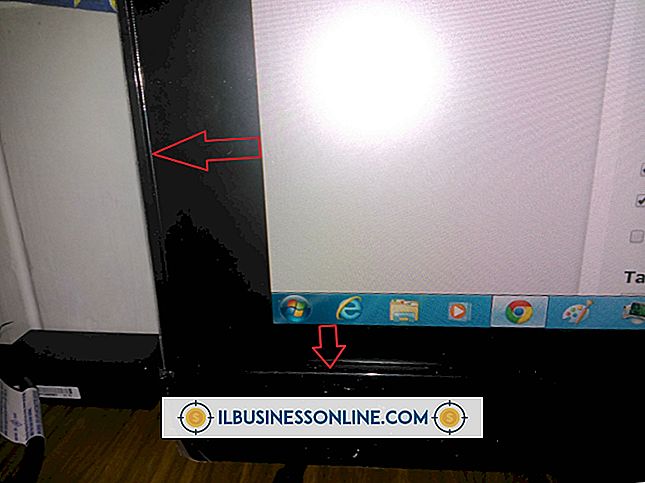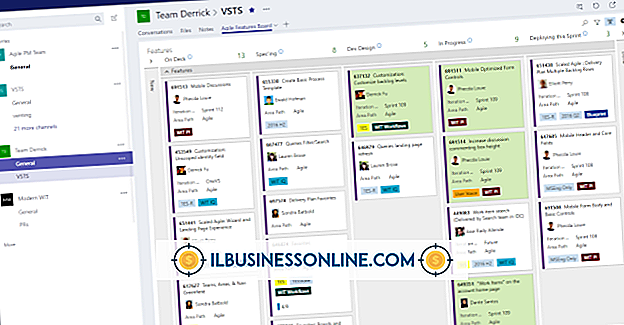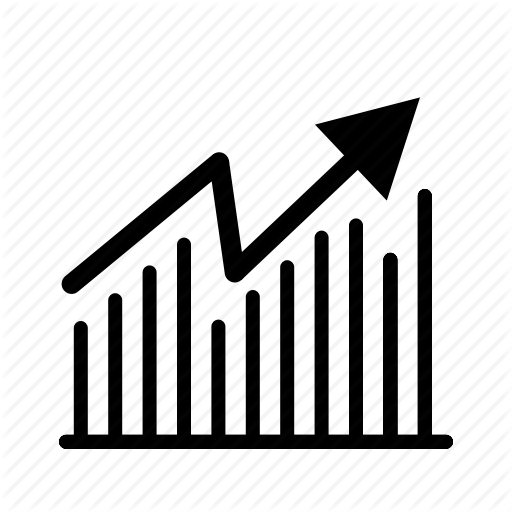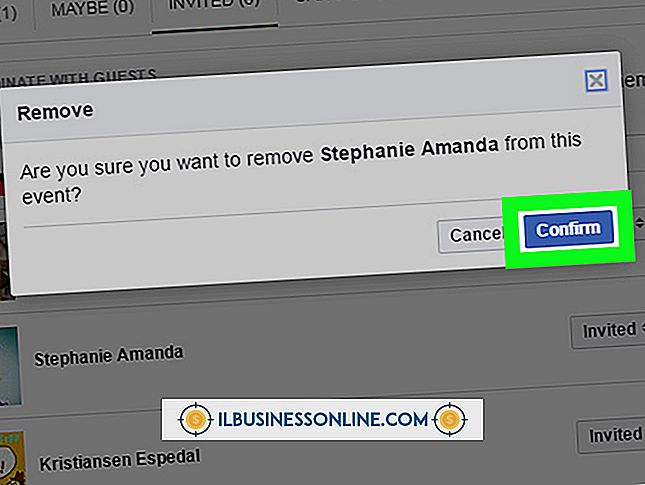Sådan hentes en PDF-udskrivningsfil

For at indfange en fil som en PDF-udskrivningsfil skal du bruge Adobe PDF-printeren. Når Adobe Acrobat X Pro blev installeret på din virksomhedscomputer, blev der installeret specielle printdrivere med det, der automatisk aktiverede indstillingen Adobe PDF Printer i alle udskriftsdialogbokse. Hvad angår din computer, er Adobe PDF Printer bare en almindelig printer tilsluttet computeren. Men når du vælger det som din printer, bliver dokumentet eller websiden hentet som en PDF-fil i stedet.
1.
Åbn det dokument eller den webside, du gerne vil optage som en PDF-udskrivningsfil. Tryk på "Ctrl-P" eller gå til menuen "Fil" og klik på "Udskriv" for at åbne dialogboksen Udskriv.
2.
Klik på rullemenuen i afsnittet "Printer" i dialogboksen og vælg "Adobe PDF" på listen. Vælg rækkevidde af sider fra afsnittet "Print range", hvis det ønskes.
3.
Klik på "OK" knappen for at indfange din PDF-udskrivningsfil. PDF-filen gemmes i mappen Dokumenter, som er tilgængelig fra startmenuen.
Ting, der er nødvendige
- Adobe Acrobat X Pro-software
Tips
- For at tilføje bogmærker eller links til din indfangede PDF-fil skal du bruge en anden konverteringsmetode. Bogmærker og links aktiveres i den resulterende PDF-fil, hvis du bruger en af nedenstående metoder.
- Hvis du opretter en PDF-fil fra en webside, skal du klikke på knappen "Konverter webside til Adobe PDF" i menulinjen (denne knap ville være blevet tilføjet automatisk til din browser på det tidspunkt, hvor du installerede Adobe Acrobat).
- Hvis du opretter en PDF fra et Word-dokument, skal du klikke på menuen "Fil" og vælge "Gem som Adobe PDF".
- For at oprette en PDF ved hjælp af Adobe Acrobat direkte, skal du åbne Acrobat og klikke på "Create PDF" i velkomstvinduet. En browserdialogboks åbnes. Vælg den fil, du vil konvertere, og klik på "Åbn" for at konvertere den til PDF.